声明:
本文提及的部分图片与内容属于韦东山老师的教学视频课程内容,本文提出的解决方案是基于韦老师教学视频中提及方案的扩展。
转载内容来自:
【005_ARM裸机1期加强版_第006课_第006节_一句话解决嵌入式开发ping问题】
【 006_u-boot_内核_根文件系统(新1期_2期间的衔接)】
1.为什么要使JZ2440开发板与电脑通过网线直连这一种方式来实现开发板、虚拟机、PC机三者互Ping,并挂接网络根文件系统?
问题背景:
① 韦老师在“一句话解决嵌入式开发ping问题”课程中,所提及的②、③、④、⑤方法都是在有路由器的前提下的,在没有路由器的情况下这些方法并不适用,只有方法①适用,但方法①并未详细讲述如何实现。
② 对于大学生来说,高校中的宿舍一般是一人一个以太网接口,然后通过登陆校园网账号后才能连接外网,并没有路由器这种高科技东西。
③ 在无法实现开发板、虚拟机、PC机三者互Ping的情况下,开发板无法挂接到虚拟机的网络根文件系统,进而导致在后面的学习课程无法跟上老师的步伐,无法看到程序在开发板上运行的效果。
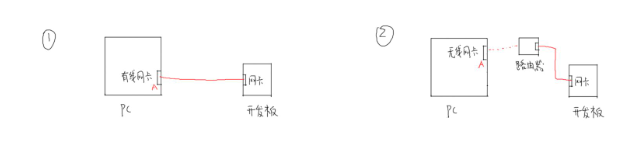


解决想法:
① 让开发板通过WIFI网卡连接到手机发出的热点WiFi,再让PC机连接到手机发出的热点WiFi,不管虚拟机,实现开发板和PC机可以互ping
使开发板、虚拟机、PC机三者互Ping,并挂接网络根文件系统无非是要让在PC机上的文件可以传到开发板上嘛,那不如直接绕过虚拟机,在开发板和PC机可以互ping的情况下通过FileZilla软件来实现文件互传,这样的话我们就不用每次都在PC机上打开虚拟机这么麻烦。于是我跳跃式的直接观看韦老师的第3期视频的第2课第1.1_15节_使用WIFI网卡,学习完相应的视频后,准备动手直接让开发板通过WIFI网卡连接到手机发出的热点WiFi,再让PC机连接到手机发出的热点WiFi,这样就能使开发板和PC机互ping进而通过FileZilla软件来实现文件互传啦。“理想很美满,现实很骨感”,我在进行这个方案的过程中,我发现韦老师在第3期视频的第2课第1.1_15节_使用WIFI网卡的所有视频中都是先让PC机上的文件传到虚拟机,再通过虚拟机的网络根文件系统传到开发板上。于是我还去看了第2期关于驱动的教学视频,也是先让PC机上的文件传到虚拟机,再通过虚拟机的网络根文件系统传到开发板上。韦老师从事嵌入式培训这么长时间无理由没想到我这种方案更方便啊,那到底为什么非要让文件通过虚拟机这个中转站?后来我实现了开发板通过WIFI网卡使得自身可以和PC机互ping并可以通过FileZilla软件来实现文件互传后, 我发现在开发板上无法使用“gcc”、“arm-linux-gcc”等命令对PC机传过来的文件进行编译,顿时恍然大悟。原来虚拟机中自带了很多开发板上没有的库和工具,而这些库和工具由于开发板的内存大小限制无法全部移植到开发板上。开发板只适合运行已经编译好的可执行文件,不适合用于编译文件,所以必须通过虚拟机把文件先编译,再传到开发板上直接运行。
② 让开发板通过WIFI网卡连接到手机发出的热点WiFi,再让PC机连接到手机发出的热点WiFi,再让虚拟机通过桥接模式连接到PC机的无线网卡,实现开发板、虚拟机、PC机三者互ping
这个方案可以实现开发板、虚拟机、PC机三者互ping,并让开发板挂接到虚拟机的网络根文件系统,进而使PC机上编写好的程序传到虚拟机中由虚拟机编译,虚拟机编译生成的输出文件再传到开发板上直接运行。但是这个方案并非完美解决方案,原因在于只学习到006_u-boot_内核_根文件系统(新1期_2期间的衔接)_第004课_根文件系统,还没购买第三期视频和还没学习到第三期第2课第1.1_15节_使用WIFI网卡的小伙伴根本无法实现这一方案。而且从学生经济的角度上分析,此方案需要小伙伴们购买第三期视频、购买WIFI无线网卡方可实现,经济成本较大。
③ 让开发板通过网线直接连接到PC机,虚拟机通过桥接模式连接到PC机的以太网,实现开发板、虚拟机、PC机三者互ping
这个方案是完美解决方案,不但可以实现实现开发板、虚拟机、PC机三者互ping,并让开发板挂接到虚拟机的网络根文件系统,进而使PC机上编写好的程序传到虚拟机中由虚拟机编译,虚拟机编译生成的输出文件再传到开发板上直接运行,还可以让经济成本降到最低,只需要有一根完好的以太网网线即可,对于刚刚入门学习韦老师的Linux教学视频的同学果断推荐这种解决方案。如果是笔记本PC机,还可以用笔记本连接手机热点发出的WiFi解决上网的问题。
2.如何操作才能让开发板通过网线直接连接到PC机,虚拟机通过桥接模式连接到PC机的以太网,实现开发板、虚拟机、PC机三者互ping?
注意:在进行以下操作前必须已经跟着006_u-boot_内核_根文件系统(新1期_2期间的衔接)视频移植好u-boot1.1.6、linux-2.6.22.6内核到开发板上,此外还要独立于视频之外移植fs_mini_mdev.yaffs2根文件系统到开发板上。
① 使用以太网网线连接开发板和PC机。

② 打开Win10系统的网络连接界面,分别对VMware Network AdapterVMnet1 和 VMnet8 进行以下设置,蓝色方框中所示的“以太网-网络电缆被拔出”暂且先不用管。

, 

③ 开发板上电,如果u-boot1.1.6、linux-2.6.22.6内核、fs_mini_mdev.yaffs2根文件系统都已经移植成功,则开发板上电后可以正常启动Linux系统。
开发板正常启动系统后,输入“ifconfig eth0 up” 打开开发板的以太网网卡,此时你会发现PC机上的网络连接界面中没有再显示“以太网-网络电缆被拔出”,而是显示“未识别的网络”。


④ 在PC机上打开cmd终端,在cmd终端上输入“ipconfig” 查看PC机以太网被分配到的IP地址。

⑤ 根据第④步查看到的PC机的以太网IP地址对开发板的以太网IP地址进行设置,根据韦老师提到互相能ping通的原则“两者必须在同一网段”,所以设置开发板的以太网IP地址为“169.254.106.8”。网段可能大家不一样,但是必须让PC机的以太网IP地址的网段和开发板的以太网IP地址的网段必须相同,开发板的以太网IP地址的最后一位任取一个不为PC机以太网网段末位且小于255的数。设置完后,还需输入“ifconfig”命令查看开发板的以太网IP地址是否设置没错。

⑥ 输入“ping”命令验证开发板是否可以ping通PC机,PC机是否可以ping通开发板,ping通4次即证明没有问题,按Ctrl+C退出。
开发板pingPC机:

PC机ping开发板:

⑦ 设置虚拟机的网络适配器配置,设为桥接模式。

⑧ 手动设置虚拟机的以太网IP地址,一定要是手动设置"Manual",并且根据第④步查看到的PC机的以太网IP地址和子网掩码对虚拟机的以太网IP地址进行设置,根据韦老师提到互相能ping通的原则“两者必须在同一网段”,所以设置虚拟机的以太网IP地址为“169.254.106.6”,网关为“255.255.0.0”。设置完后还需要点击“Airplane Mode”按钮,关闭网络,再点击按钮一次重新启动虚拟机网络。




⑨ Alt+Ctrl+T,打开虚拟机的终端。输入命令行“ifconfig”,查看虚拟机的以太网IP地址是否设置正确。然后输入“ping”命令验证虚拟机是否可以ping通PC机,PC机是否可以ping通虚拟机,ping通4次即证明没有问题,按Ctrl+C退出。
虚拟机pingPC机:

PC机ping虚拟机:

⑩ 输入“ping”命令验证虚拟机是否可以ping通开发板,开发板是否可以ping通虚拟机,ping通4次即证明没有问题,按Ctrl+C退出。
虚拟机ping开发板:

开发板ping虚拟机:

至此,已经实现开发板通过网线直接连接到PC机,虚拟机通过桥接模式连接到PC机的以太网,实现开发板、虚拟机、PC机三者互ping。
3.如何操作才能让开发板挂接到虚拟机上的网络根文件系统?
注意:在进行以下操作前必须已经看完 006_u-boot_内核_根文件系统(新1期_2期间的衔接)第004课 根文件系统这一节的全部视频,并且已经跟着视频在虚拟机的/work/nfs_root/目录下制作出完整的网络根文件系统first_fs。
① 在开发板上输入“ mount -t nfs -o nolock 169.254.106.6:/work/nfs_root/first_fs /mnt ”命令,使开发板挂载到虚拟机的网络根文件系统。
![]()
② 按下开发板开关,在开发板启动后的前3秒内按下空格键,进入u-boot,按q键退出菜单,输入“ set bootargs noinitrd root=/dev/nfs nfsroot=169.254.106.6:/work/nfs_root/first_fsip=169.254.106.8:169.254.106.6:169.254.106.1:255.255.0.0::eth0:off init=/linuxrc console=ttySAC0,115200 ”命令,这个命令是复制粘贴过去的,所以有时候会报错,但问题不大,报错后再复制粘贴一次再按enter键即可,然后输入“ save ”命令保存。最后按下开发板开关,重新启动开发板。



至此,已经实现开发板挂接到虚拟机的网络根文件系统。
4.总结
本文的重点在于如何操作才能让开发板通过网线直接连接到PC机,虚拟机通过桥接模式连接到PC机的以太网,实现开发板、虚拟机、PC机三者互ping。而产生这个问题的前因后果也已经在第1大点介绍得很清楚。至于第3大点只是为了说明“在实现开发板通过网线直接连接到PC机,虚拟机通过桥接模式连接到PC机的以太网,实现开发板、虚拟机、PC机三者互ping”后,开发板是可以跟着韦老师的视频的操作成功挂接到虚拟机上的网络根文件系统(first_fs)的。编写此博客主要为了帮助和本人一样的学生党在跟着韦老师入门学习Linux时解决在没有路由器下实现开发板、虚拟机、PC机三者互ping的问题,少走不必要的弯路,觉得实测有用的小伙伴可以给个赞哈。对于本文有错误的地方,欢迎留言指正哈。






















 470
470











 被折叠的 条评论
为什么被折叠?
被折叠的 条评论
为什么被折叠?








